Como mudar o Microsoft Authenticator para um novo telefone

O Microsoft Authenticator é uma das melhores alternativas do Google Authenticator . Ajuda a proteger suas contas online contra acesso não autorizado por meio de autenticação multifator, e você não gostaria de perder isso ao mudar para outro. Este guia mostra como transferir o Microsoft Authenticator para um novo telefone.
Antes de mudar o Microsoft Authenticator para um novo telefone
Para evitar algumas dores de cabeça no futuro, há algumas coisas importantes que você precisa saber. O mais importante é que você não se desfaça do seu telefone antigo, pois você precisa dele para criar um backup. Sem ele, você não poderá restaurar suas contas do autenticador automaticamente em outro telefone.
Se você já criou um backup no Microsoft Authenticator antes de doar seu telefone antigo, então você tem tudo o que precisa para restaurá-lo em um novo telefone. Para fazer isso, vá para a seção “Restaurar o backup em seu novo telefone”.
Outra coisa importante a saber é que você não pode transferir um backup criado em um iPhone para um telefone Android e vice-versa, pois o Microsoft Authenticator armazena o backup que você criou no iPhone no iCloud, tornando-o incompatível com dispositivos Android. Você deve adicionar novamente todas as contas do autenticador manualmente.
Crie um backup na nuvem em seu telefone antigo
Para criar um backup, primeiro adicione sua conta da Microsoft ao Microsoft Authenticator.
Comece iniciando o aplicativo Microsoft Authenticator em seu dispositivo Android ou iOS e tocando em Autenticador no menu inferior. Em seguida, toque no ícone de adição ( + ) no canto superior direito.

Selecione Conta pessoal ou Conta profissional ou escolar e siga as instruções para fazer login em sua conta da Microsoft.
Para criar o backup, toque no ícone de três pontos no canto superior direito do Android ou no menu de hambúrguer no canto superior esquerdo do iPhone.
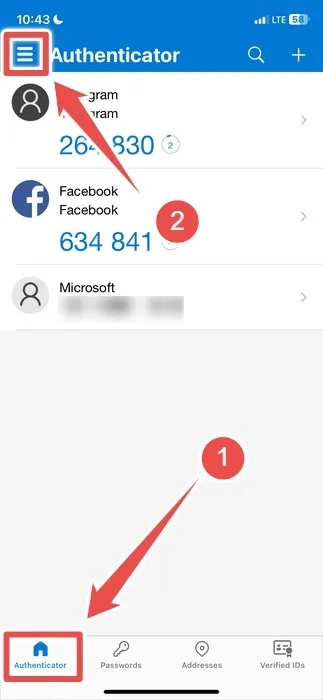
No menu à esquerda, selecione Configurações .
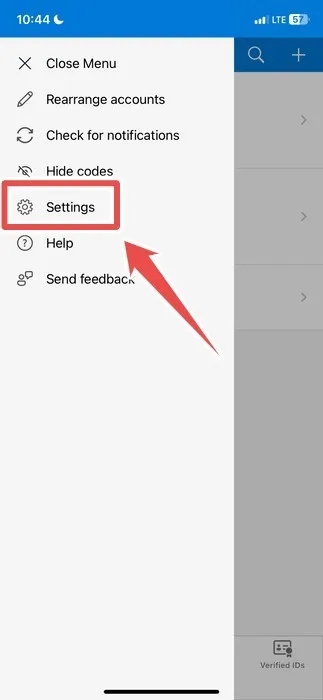
Na seção Backup , toque no botão de alternância ao lado de Backup na nuvem no Android ou Backup do iCloud no iPhone.
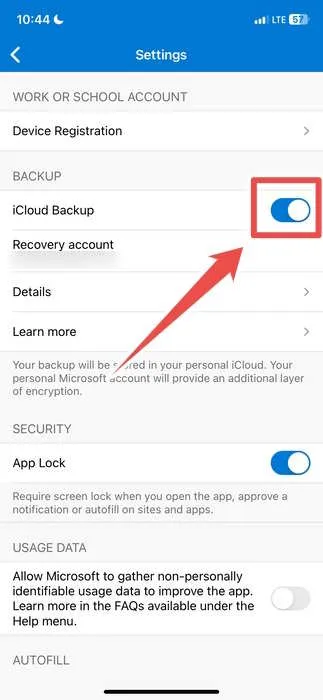
Para visualizar o backup, vá para Configurações novamente no aplicativo Microsoft Authenticator e toque em Detalhes na seção Backup . Você poderá ver qual dispositivo criou o backup, bem como quando ele foi criado e atualizado. Você também pode excluir o backup tocando em Excluir backup .
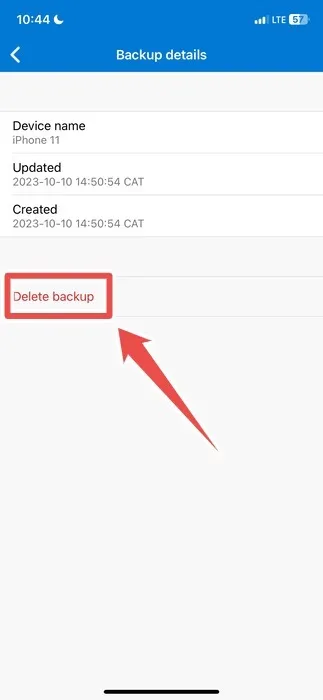
Restaure o backup no seu novo telefone
Se você estiver mudando para um novo iPhone, faça login com o mesmo ID Apple usado no dispositivo antigo.
Abra o aplicativo Microsoft Authenticator no novo telefone e toque em Restaurar do backup na tela de configuração. Se você pulou a tela de configuração, toque em Autenticador no menu inferior e toque em Iniciar recuperação .
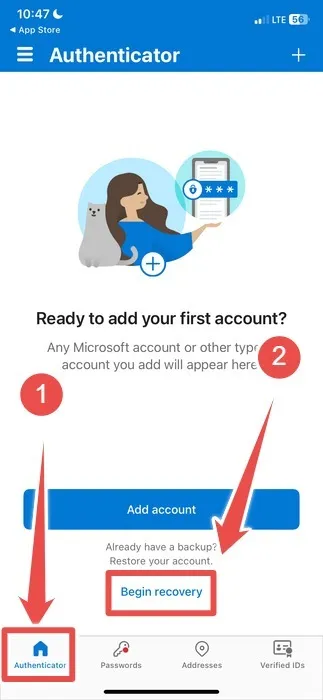
Siga as instruções para entrar com o endereço de e-mail da Microsoft vinculado ao backup do Microsoft Authenticator. Depois disso, o Microsoft Authenticator levará alguns minutos para recuperar suas informações do backup. Quando terminar, você verá uma mensagem que diz: “Conta recuperada com sucesso”.
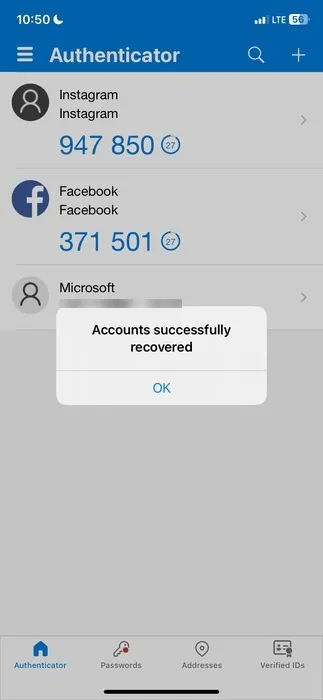
Por motivos de segurança, o Microsoft Authenticator pode precisar verificar algumas de suas contas de autenticador no novo telefone. Você terá que fazer login neles novamente para concluir o processo.
Remova o Microsoft Authenticator do seu telefone antigo
Agora que você trocou com êxito o Microsoft Authenticator para um novo telefone, remova as contas antigas do telefone antigo por motivos de segurança. Para fazer isso, selecione a conta do autenticador que deseja remover e toque no ícone de engrenagem no canto superior direito.
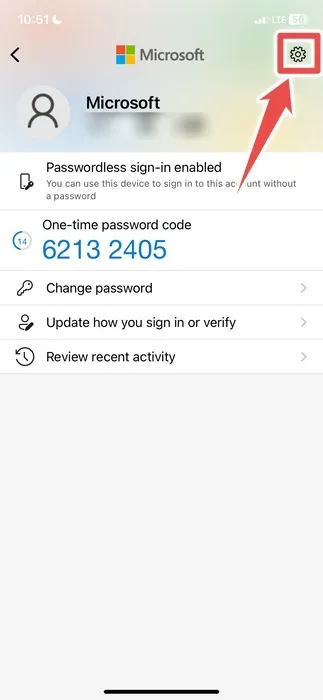
Toque em Remover conta e confirme que deseja remover a conta no prompt.
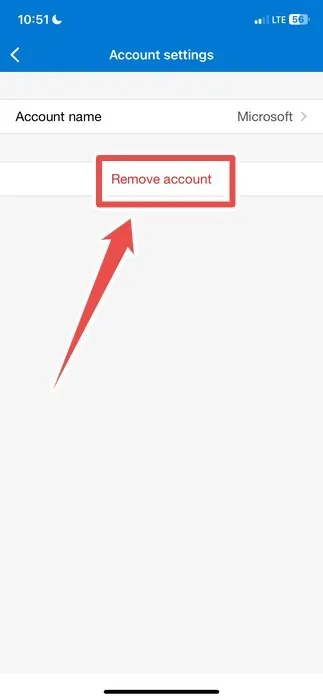
Alternativamente, desinstale o Microsoft Authenticator do seu telefone antigo para removê-lo completamente. Se você vai limpar seu telefone antigo porque o está vendendo ou doando, não precisa se preocupar em fazer nenhuma das opções acima.
Continue de onde parou com o Microsoft Authenticator
Ao mudar para um novo telefone, não há necessidade de recomeçar, mesmo quando se trata do Microsoft Authenticator. Certifique-se de ter um backup do seu telefone antigo para poder restaurá-lo no novo. O processo não deve demorar muito e você deve voltar a usar o Microsoft Authenticator no outro dispositivo sem perder o ritmo.
Os aplicativos autenticadores oferecem uma camada extra de segurança para sua vida digital, mas você não pode confiar neles completamente. Recomendamos aprender mais maneiras de proteger sua privacidade e segurança no Android e no iOS .
Crédito da imagem: Unsplash . Todas as capturas de tela de Chifundo Kasiya.



Deixe um comentário